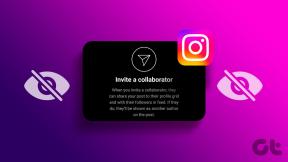Ako otočiť plátno v aplikácii Adobe Illustrator – TechCult
Rôzne / / May 27, 2023
V aplikácii Adobe Illustrator vytvárate a upravujete projekty na plátne. Funkcia otočenia umožňuje zmeniť uhol plátna alebo konkrétnych položiek. Okrem toho je užitočný na skúmanie návrhov z rôznych perspektív a vytváranie šikmých línií. Pozrime sa, ako otočiť plátno alebo kresliacu plochu v aplikácii Adobe Illustrator, aby ste dosiahli dynamickejšie návrhy.

Obsah
Ako otočiť plátno v aplikácii Adobe Illustrator
Dizajnéri a umelci Adobe Illustrator sa neustále snažia rozširovať svoju kreativitu. Pochopenie toho, ako otáčať plátno, je kľúčové pre využitie plného potenciálu softvéru a objavovanie nových kreatívnych možností. V tejto príručke budeme podrobne diskutovať o spôsobe, ako to urobiť.
Rýchla odpoveď
Ak chcete otočiť plátno v aplikácii Adobe Illustrator, postupujte takto:
1. OTVORENÉ Adobe Illustrator na svojom počítači alebo notebooku a prihláste sa pomocou svojho Adobe ID ak sa zobrazí výzva.
2. Kliknite na Nový súbor z ponuky Domov a vyberte svoj požadovanú predvoľbu.
3. Kliknite Vytvorte na vytvorenie nového súboru.
4. Vyberte Otočte nástroj z panela nástrojov na ľavej table (alebo stlačte Shift + H).
5. Kliknite ľavým tlačidlom myši na plátno a ťahaním otočíteto, zmenou uhla plátna podľa želania.
Môžete otočiť plátno v aplikácii Illustrator?
Áno, môžete otočiť kresliacu plochu v aplikácii Illustrator, aby ste si uľahčili skicovanie alebo prácu so špecifickými uhlami alebo tvarmi. Otočením plátna sa nezmení smer vášho umeleckého diela, ale on mení spôsob zobrazenia obsahu. Na to môžete použiť buď okno Transformácia, alebo nástroj Otočiť otočte svoje obrázky alebo umelecké dielo.
Ako otáčať na plátne aplikácie Illustrator?
Túto metódu možno použiť v aplikácii Adobe Illustrator na otočenie plátna:
1. Otvor Adobe Illustrator aplikáciu na vašom PC/notebooku.
Poznámka: Ak ešte nie, Prihlásiť sa s tvojím Adobe ID.
2. Potom kliknite na Nový súbor z Domov Ponuka.

3. Vyberte požadovanú predvoľbu a kliknite na Vytvorte na ďalšie otáčanie jeho plátna v aplikácii Illustrator.
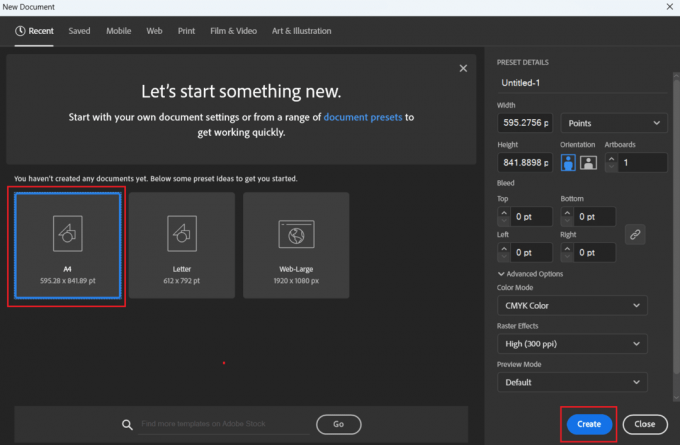
4A. Teraz vyberte Otočte nástroj z panela nástrojov na ľavej table.
4B. Alebo stlačte tlačidlo Tlačidlo Shift + H kombinácia na výber nástroja.

5. Potom kliknite ľavým tlačidlom myši na plátno a točiť sa na zmenu uhla plátna.
Potom môžete uvoľniť ľavé tlačidlo a nastaviť upravený uhol plátna.
Prečítajte si tiež: Ako otočiť obrázok na plátne
Dúfame, že ste pochopili proces ako otáčať na plátne aplikácie Illustrator z tohto návodu bez akýchkoľvek problémov. Vďaka tomu môžete s istotou manipulovať s kresliacou doskou v aplikácii Adobe Illustrator jej otáčaním tak, aby zodpovedala vašim špecifickým požiadavkám na dizajn. Podeľte sa s nami o svoje otázky a návrhy v poli s komentármi nižšie a nezabudnite sa vrátiť, aby ste získali viac užitočných sprievodcov.
Pete je vedúcim spisovateľom v TechCult. Pete miluje všetky veci technológie a je tiež zanieteným domácim majstrom. Má desaťročné skúsenosti s písaním návodov, funkcií a technologických príručiek na internete.